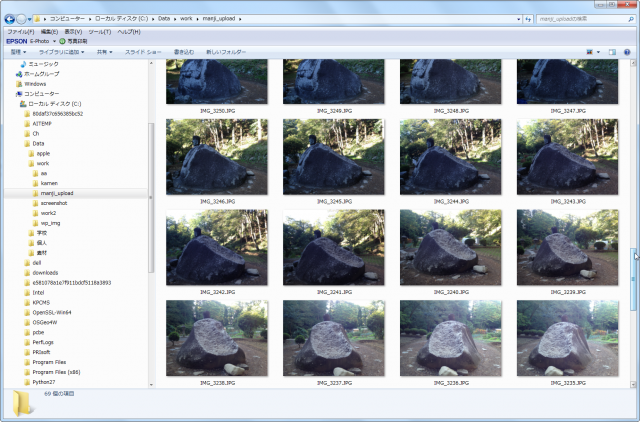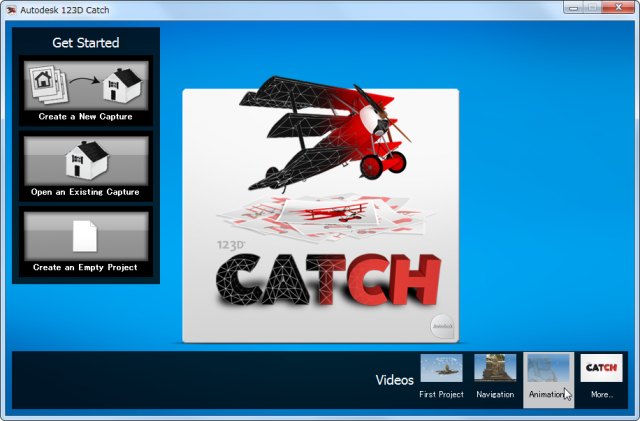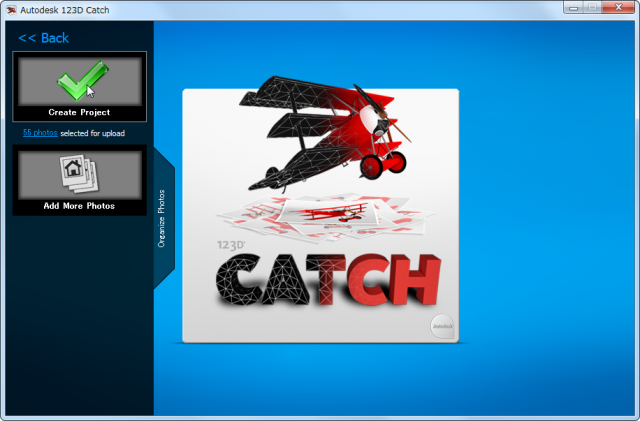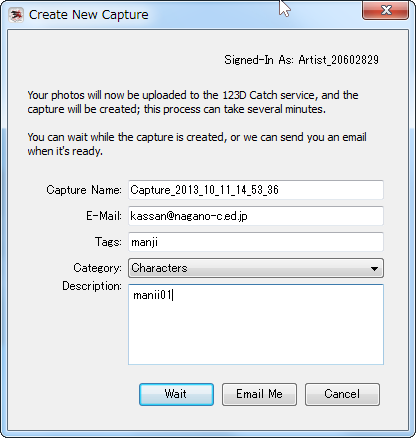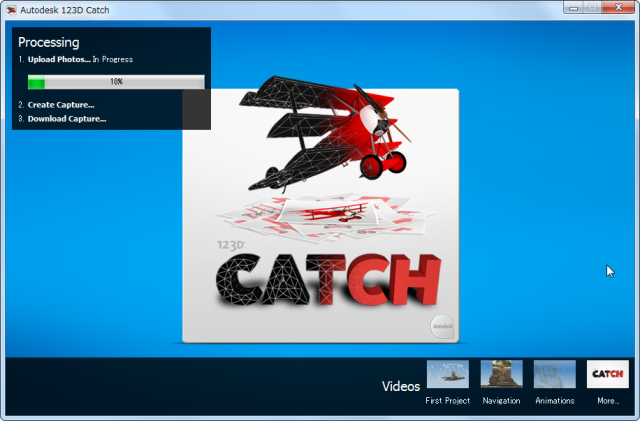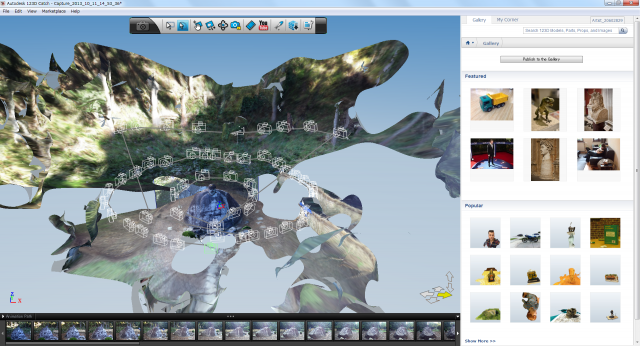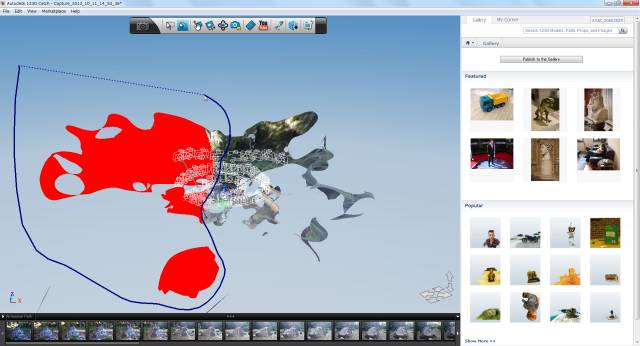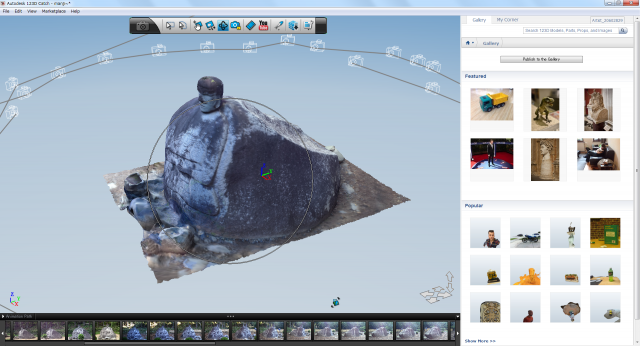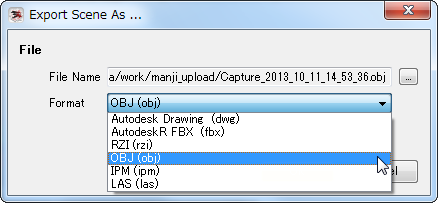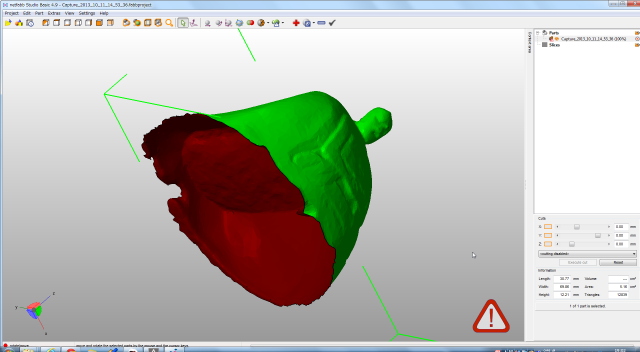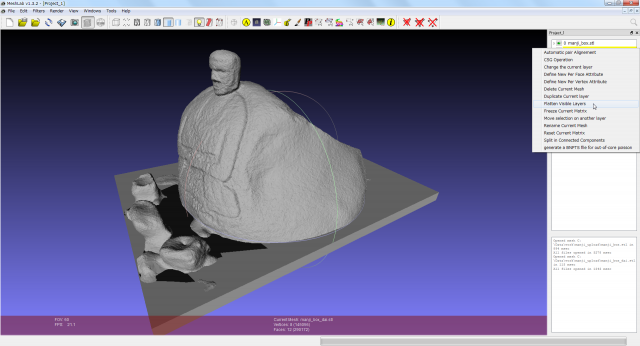物体の様々な方向からの写真を自動的に3Dモデリングしてくれるという「Autodesk 123D Catch」
前からいじってはいたけどなかなかうまくいっていなかった。今回、再チャレンジで下諏訪町にある「万治の石仏」のモデリングに挑戦した。
出勤前に春宮へ寄り、いろいろな方向から50数枚の写真を撮影。朝早かったので人がいなくてよかった。所用時間約15分。
iphone4Sで撮影。解像度は3264px × 2448px。逆光っぽい写真も多いが特に補正はしなかった。
撮影した後に知ったのだが、123DCatchに使う写真には撮影のコツがあるという・・・
・撮影ポイントを固定して、被写体を回転させてはいけない。カメラを持ってぐるりと回ること。普通の3Dスキャナをイメージしていると、つい回転テーブルなどに乗せて回しながら三脚で固定したカメラで撮影…なんて考えてしまいそうだが、これだと測量ポイントが確定できないらしい。
次のものは被写体自身を回転させて撮影したため、撮影ポイントがほとんど同じ場所として認識されてしまって失敗した例だ。カメラのマークがほとんど一か所に集中してしてしまっている。周りの風景を手掛かりに位置を認識しているのがわかる。変に気を効かせて余分な部分を消さないほうがいいらしい。
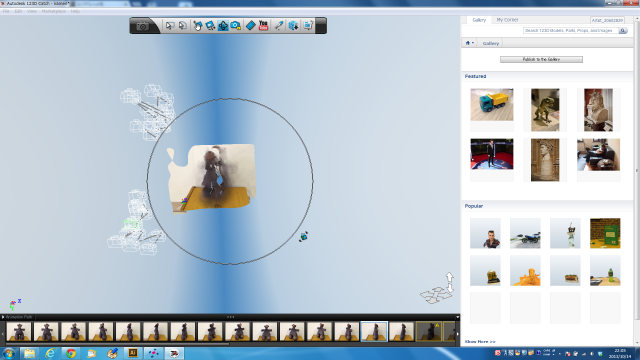
・被写体はテクスチャがあることが望ましい(真っ白とかのっぺりはだめらしい)
・7度か10度ずらして様々な角度から撮影する。
・同じ角度でも距離を変えるとポイントが確定しやすいらしい。
以前にダウンロードしてインストールしてあった「123DCatch」のパソコン版を起動しログイン(事前に登録(無料)が必要)
自動的に使用する写真を選択するモードに移行するか、「Create a New Capture」ボタンをクリック。
写真からモデリングする実際の作業はAutodeskのサーバーで行うようなので、ここではアップロードする写真を選択する。
55枚の写真ファイルを選択した。「Create Project」ボタンをクリックすると以下のようなダイアログが表示され、必要事項を記入するとアップロードが始まる。
アップロード中・・・しばらく休憩・・・・・・・・・約30分くらいか
すごい!!もちろんゴミはあるがすでにモデリングできている!!
不要な部分を津0るを使って消していく。マウスドラッグで選択してデリートでOK。とっても簡単!
雑だがほぼ完成。角度を変えながら作業して、所用時間約10分!OBJファイルとしてエクスポートする。
OBJファイルをnetfabbで読み込む。下部に穴が開いているのでリペアする。
リペアが完了しても、底面はフラットではないので、Boxを追加する。netfabbのフリー版では合成できないので、位置合わせをした後、それぞれをSTLで書き出す。
MeshLabで書き出した2つのSTKを読み込み合成、完成版のSTLとして保存する。
あとは3Dプリンタ用に変換して造形だ!さてどうなるかな・・・